Controller Bar 是一種「新的」Xbox Game Bar,它透過 Xbox 控制器更具相容性和可控性。控制器欄提供本地支持,讓您可以輕鬆瀏覽和選擇可用的小部件,包括 Xbox 按鈕。

除此之外,控制器列還顯示您最近的 3 款遊戲和啟動器,可以使用控制器直接啟動。
以下是在 Windows 11 上取得控制器列的方法。您需要滿足一些要求並將變更相應地應用到您的 PC。請按照以下步驟幫助您完成流程。
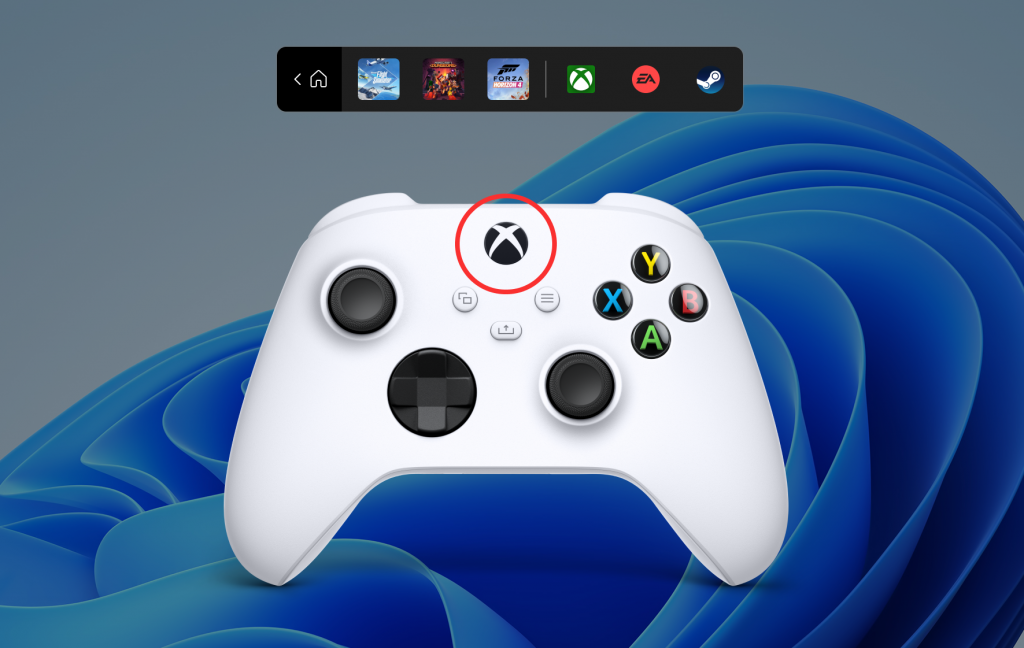
以下是在 Windows 11 上取得 Controller Bar 所需滿足的要求。
如果您沒有註冊Windows 遊戲預覽版,請不要擔心,您可以使用下面的教程來幫助您完成該過程。
確保您執行的是Windows Insider Dev 或Beta 頻道版本v226xx 或更高版本,然後點擊上面的下載連結。
注意:如果下載連結無效,則只需在 Microsoft Store 中搜尋該應用程式即可。這是此問題的已知修復程序。
您現在將被帶到 Microsoft Store。點選取得。
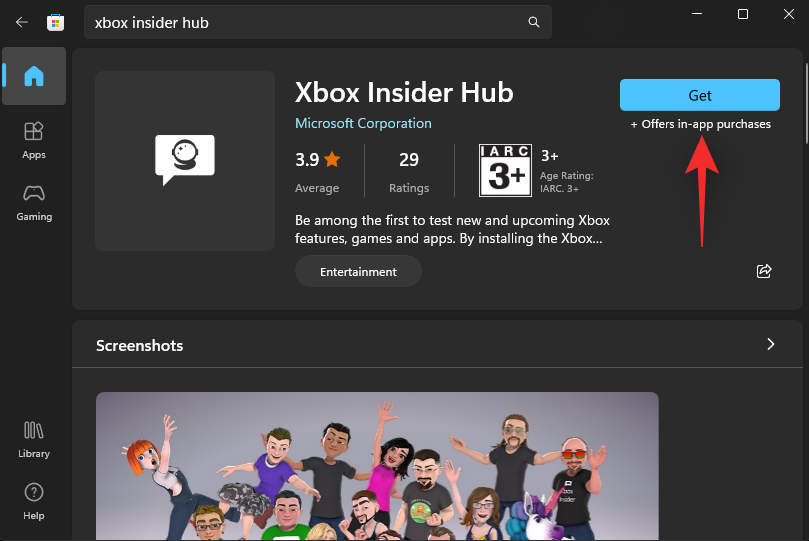
在您的 PC 上安裝 Xbox Insider Hub 後,啟動它並使用您的 Microsoft 帳戶登入。如果系統提示您,請按一下加入以註冊 Insider 計畫。
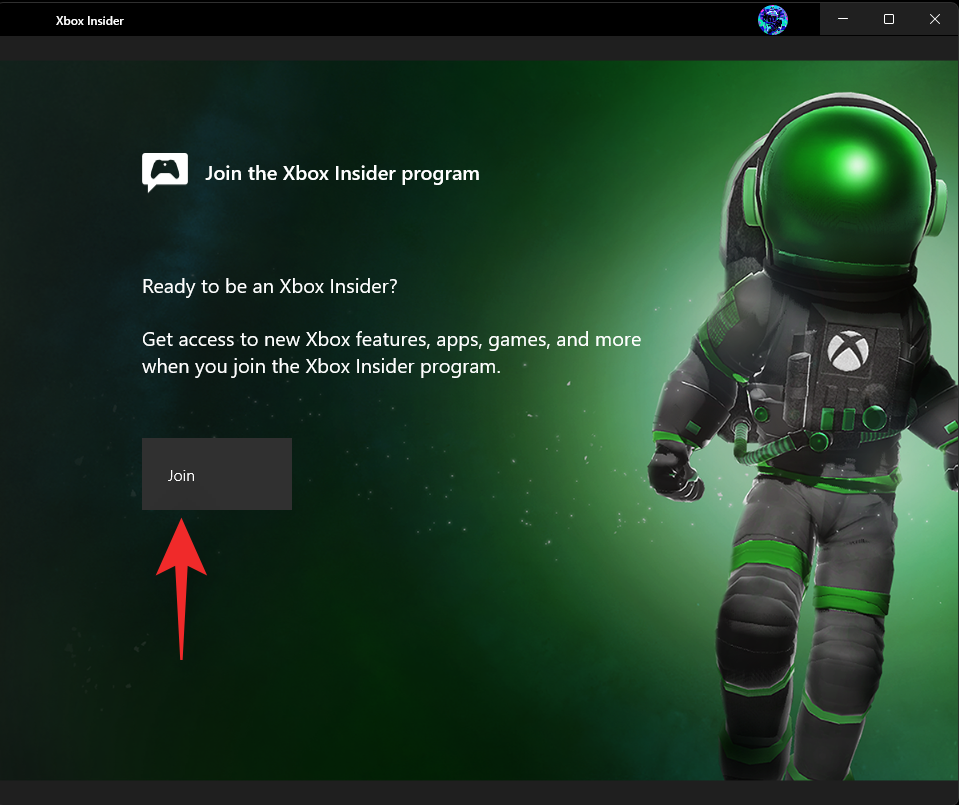
向下捲動並點擊接受。
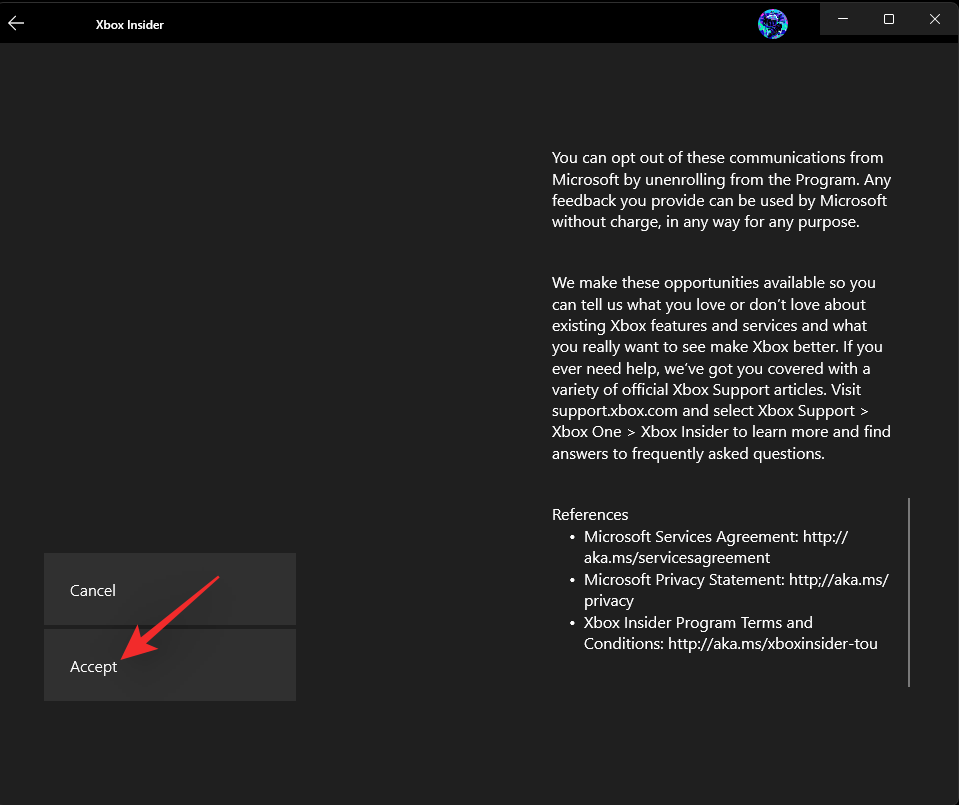
點選 左側的預覽。
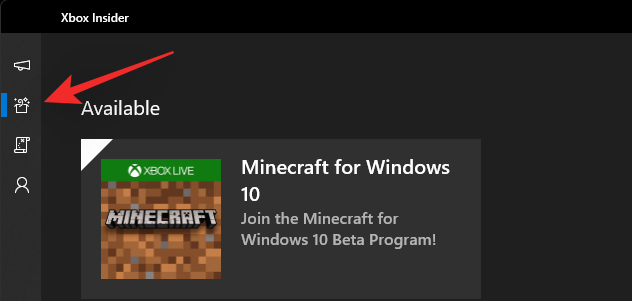
點選 Windows 遊戲。
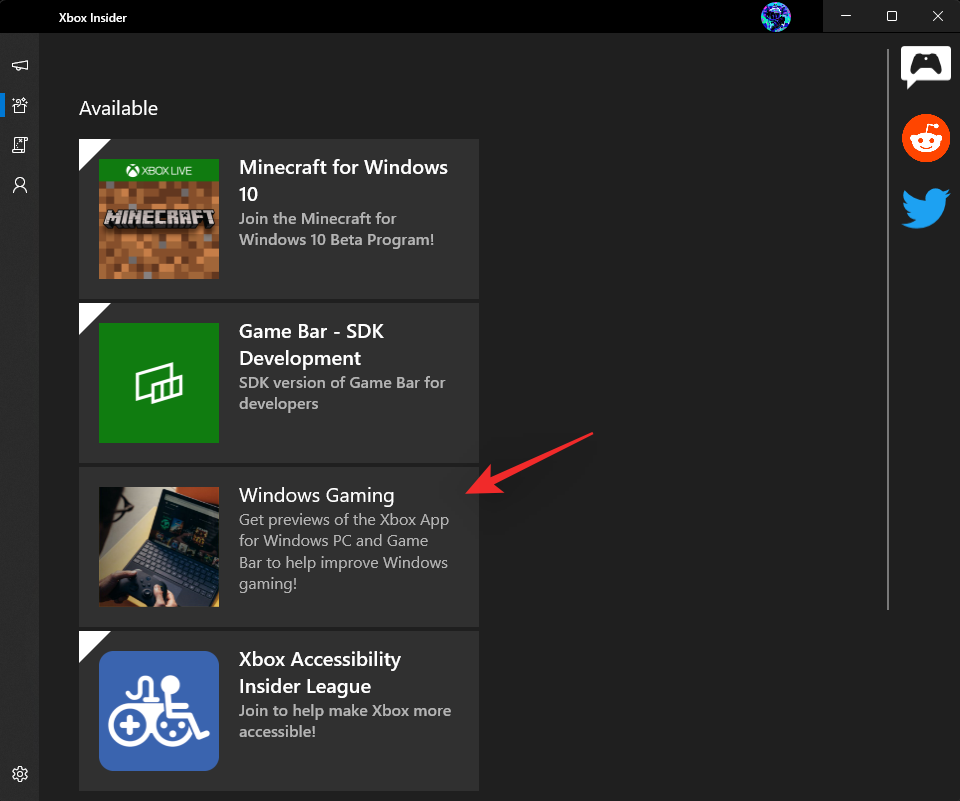
點選 #加入。
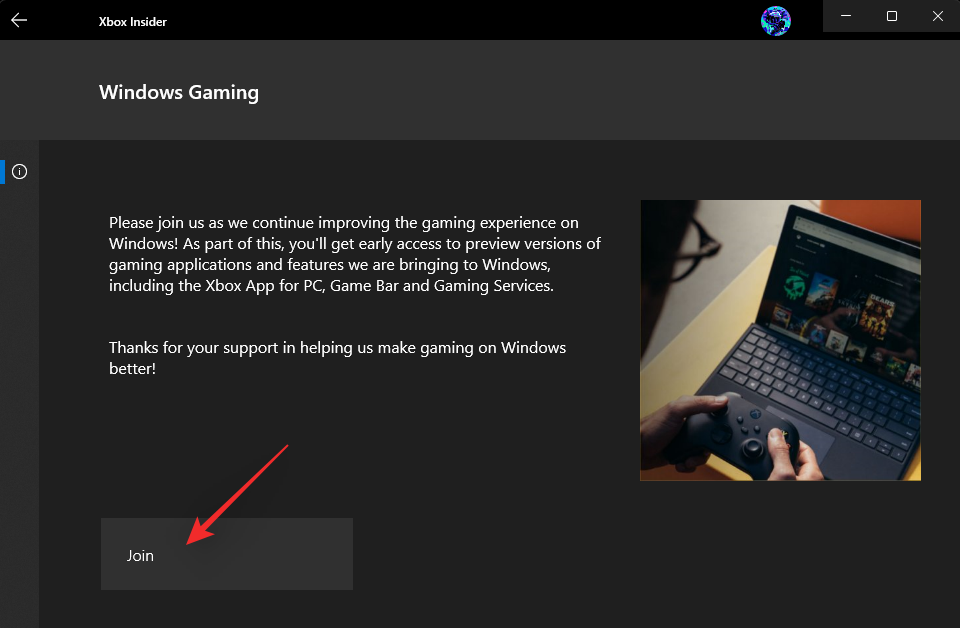
您的加入狀態將變成 待處理並很快變成管理。
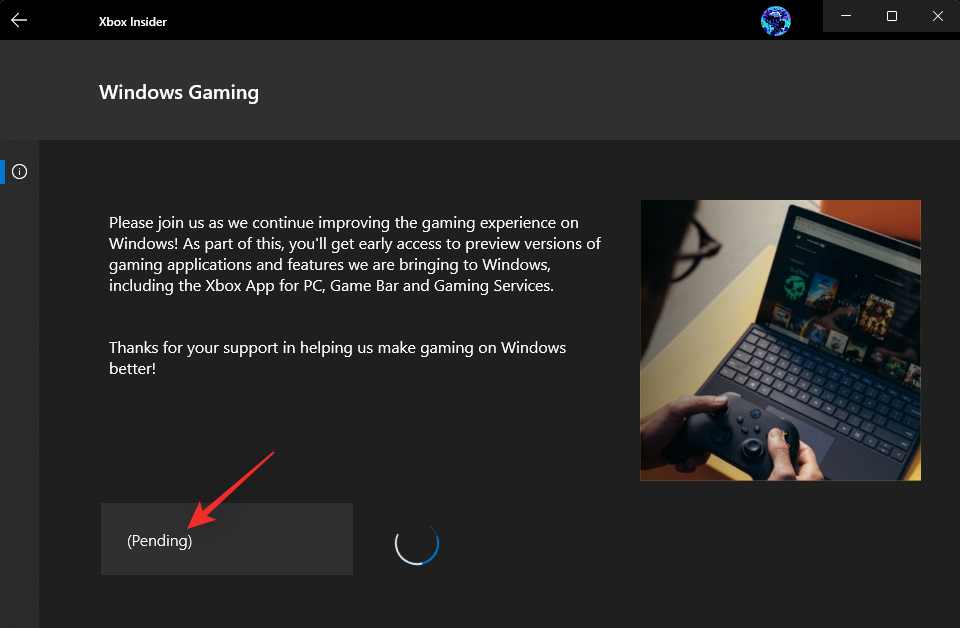
這表示您已加入測試版。
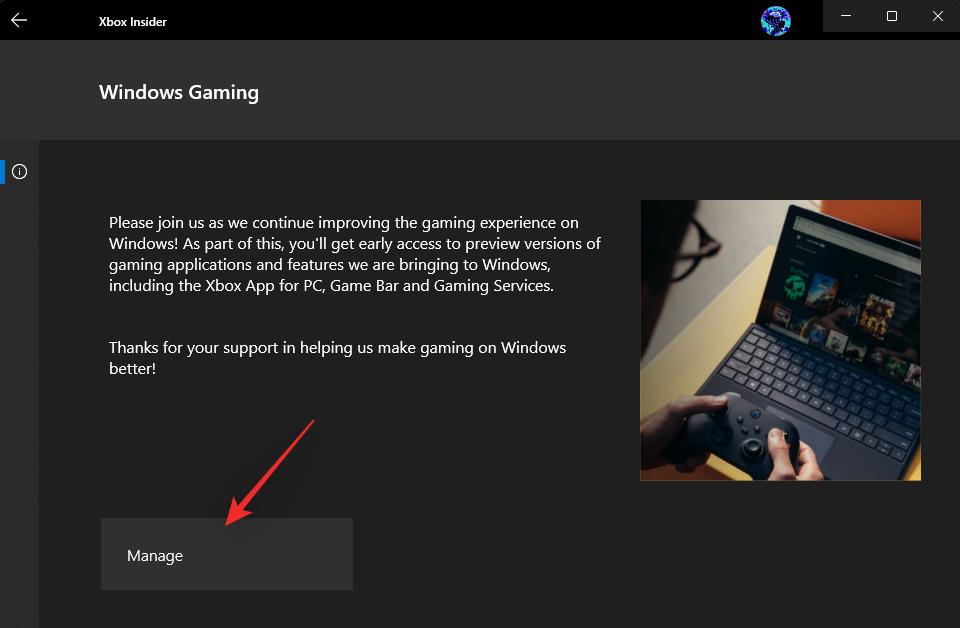
返回 Microsoft Store 並點選 程式庫。
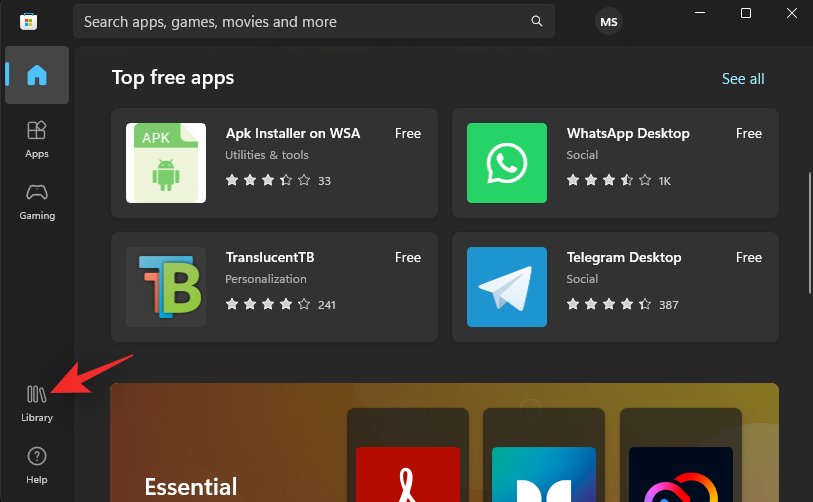
點擊 #以取得更新。
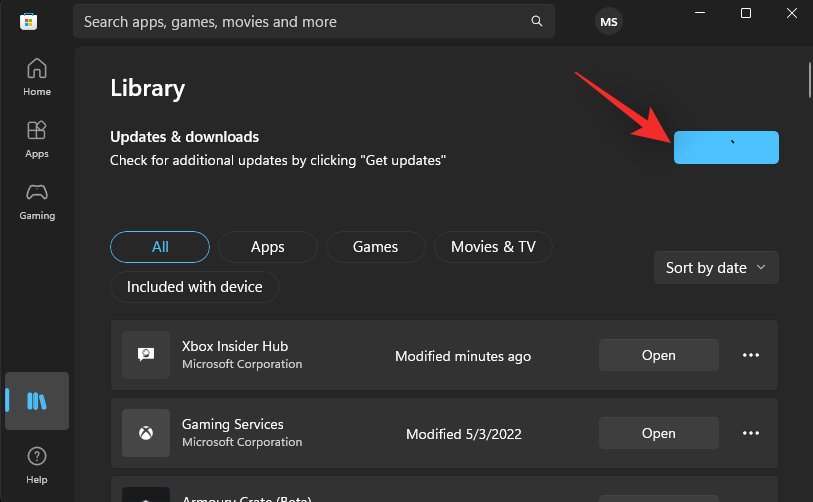
如果需要,點選 Xbox 遊戲列/遊戲服務旁邊 的更新 。
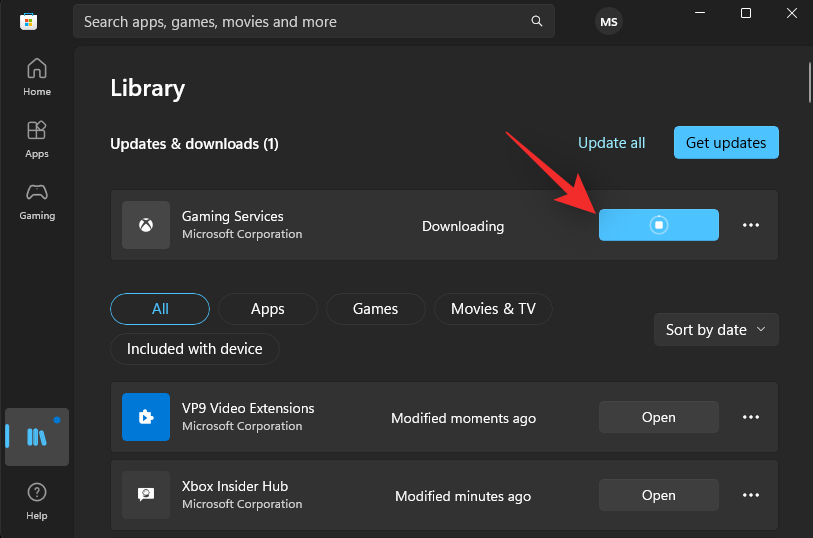
更新後,重新啟動您的 PC。現在您可以連接您的 Xbox 手把並按下手把上的 Xbox 按鈕。
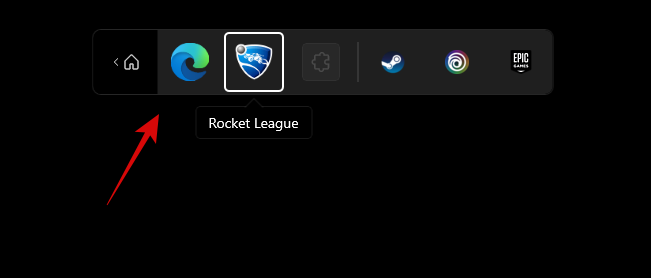
它應該會啟動新的控制器欄,如上所示。
因為控制器列還是相當新的功能,所以我們提供了一些基礎的控制項和提示,以幫助您在PC 上導航和使用它。讓我們開始吧。
##切換視窗:
選擇
當您的 PC 上沒有執行任何遊戲時,Xbox 按鈕將啟動控制器列以及您最近的 3 款遊戲和啟動器。當遊戲在您的 PC 上運行時,該按鈕將啟動具有熟悉小部件的常用 Xbox 遊戲欄。優勢?您可以使用控制器導航遊戲欄並相應地查看您的小部件。 使用選擇按鈕: 您經常會在小工具、控制器列和螢幕上的其他選項之間頻繁切換時遇到問題。在它們之間切換的一種快速方法是使用控制器上的“
選擇”按鈕。 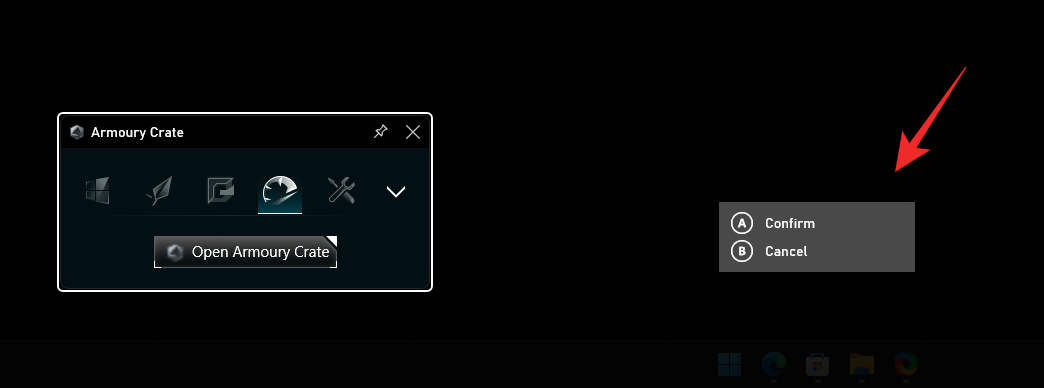
按 ###A###確認變更。您也可以按 ###B###恢復相同。 #####################快速存取遊戲列:###每次按下控制器上的 Xbox 按鈕時都啟動控制器列可能很煩人。有時您只想在 PC 上沒有運行遊戲的情況下訪問遊戲欄。在這種情況下,您可以按 ###選擇###快速切換到遊戲欄。 ############注意:###很遺憾,當嘗試返回控制器列時,這將無法運作。 ###
以上是如何取得和使用 Windows 控制器列的詳細內容。更多資訊請關注PHP中文網其他相關文章!




